文章首发于:https://zouwang.vip/
日日夜夜的等待,WordPress建站教程终于来了。本篇文章适用于第一次建站的小白,帮助你从零搭建起一个属于自己的网站,既然是从零,那么我就会带着你从购买域名等到一直搭建成功,接下来请往下看吧。
建站准备
建网站本身是没有什么难度的,毕竟现在搭建一个网站的成本也很低,只是配套需要的东西有些繁琐,我们先把要用到的准备好。
- 域名
- 服务器
- WrodPress安装包
购买域名
域名这里推荐使用阿里云的域名,博主的这个域名就是在阿里云注册的,现在最便宜的top域名首年才9元。博主本来想注册zou.wang这个域名的,一年四万多吓得我立马关掉了浏览器。
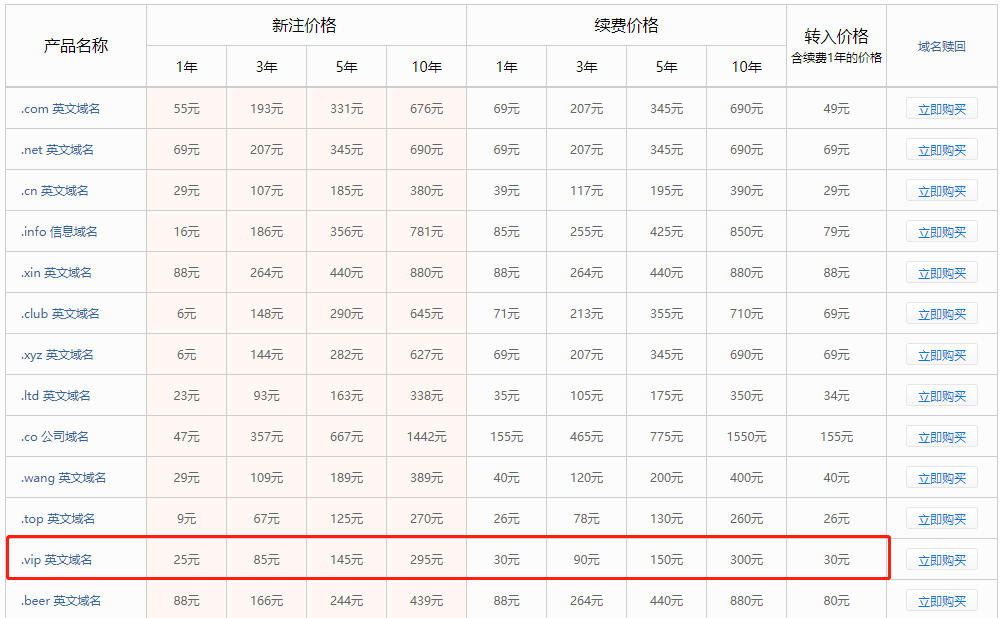
购买服务器
服务器的选择就很多了,如果不想备案的话还是要买海外的服务器(比如香港的)博主买的是腾讯云服务器,不要以为博主花了很多钱,我正好处在25岁以下,买的是腾讯云学生服务器,一个月才十元,并且可以以这个价格续费三次,配置我觉得还可以,作为初始建站是够用了,当然这是属于国内的服务器是要备案的并且服务器购买三个月才可以备案,博主当时就被这里坑掉了。这里一定要记住一次性购买三个月服务器才可以备案。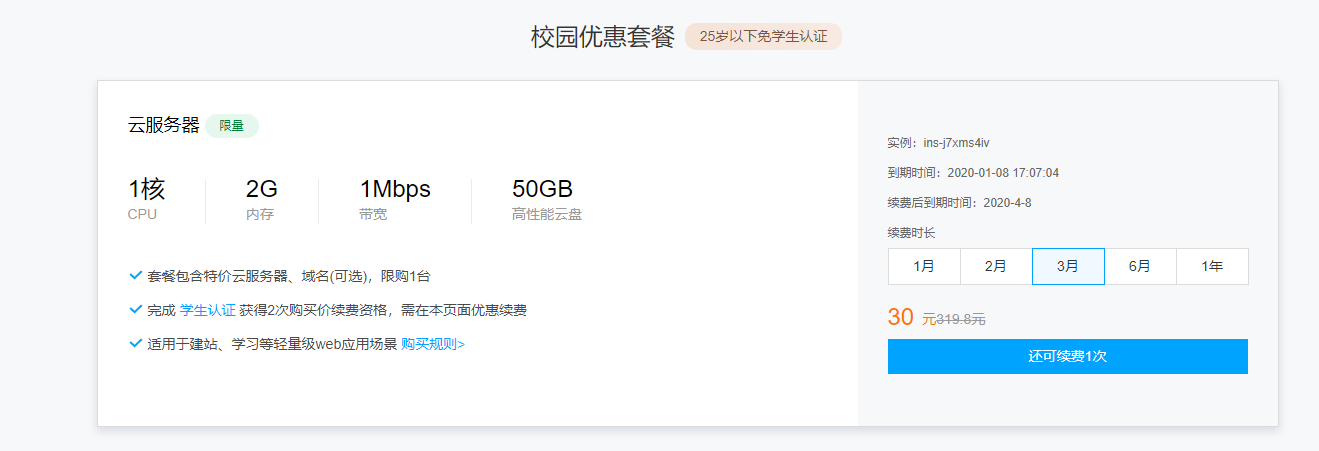
这里系统选择CentOS 7.4 64位为什么必须选择Linux呢,因为后面用的就是Linux,记得保存好账户密码。
安装宝塔面板
安装宝塔面板之前,确保你的系统是纯净的(刚买的肯定是纯净的吧),如果之前使用其他的一键安装,建议重装系统为Centos7系统 。首先我们要进入刚买的服务器

点击登陆,选择标准登陆方式,输入之前保存的密码,成功登陆之后在命令行输入以下命令安装宝塔面板
yum install -y wget && wget -O install.sh http://download.bt.cn/install/install.sh && sh install.sh
中途一直yes就行,等待几分钟安装完毕。

等待安装完成之后,命令行会显示面板的登录地址、账号以及密码,一定将这些信息保存下来,后期的管理都需要使用该信息登录面板
安装网络环境
宝塔面板安装完成后,我们就可以登录后台面板了,使用刚刚记录的后台地址登录,登陆进去之后最好在面板设置里修改一下访问端口和密码什么的。
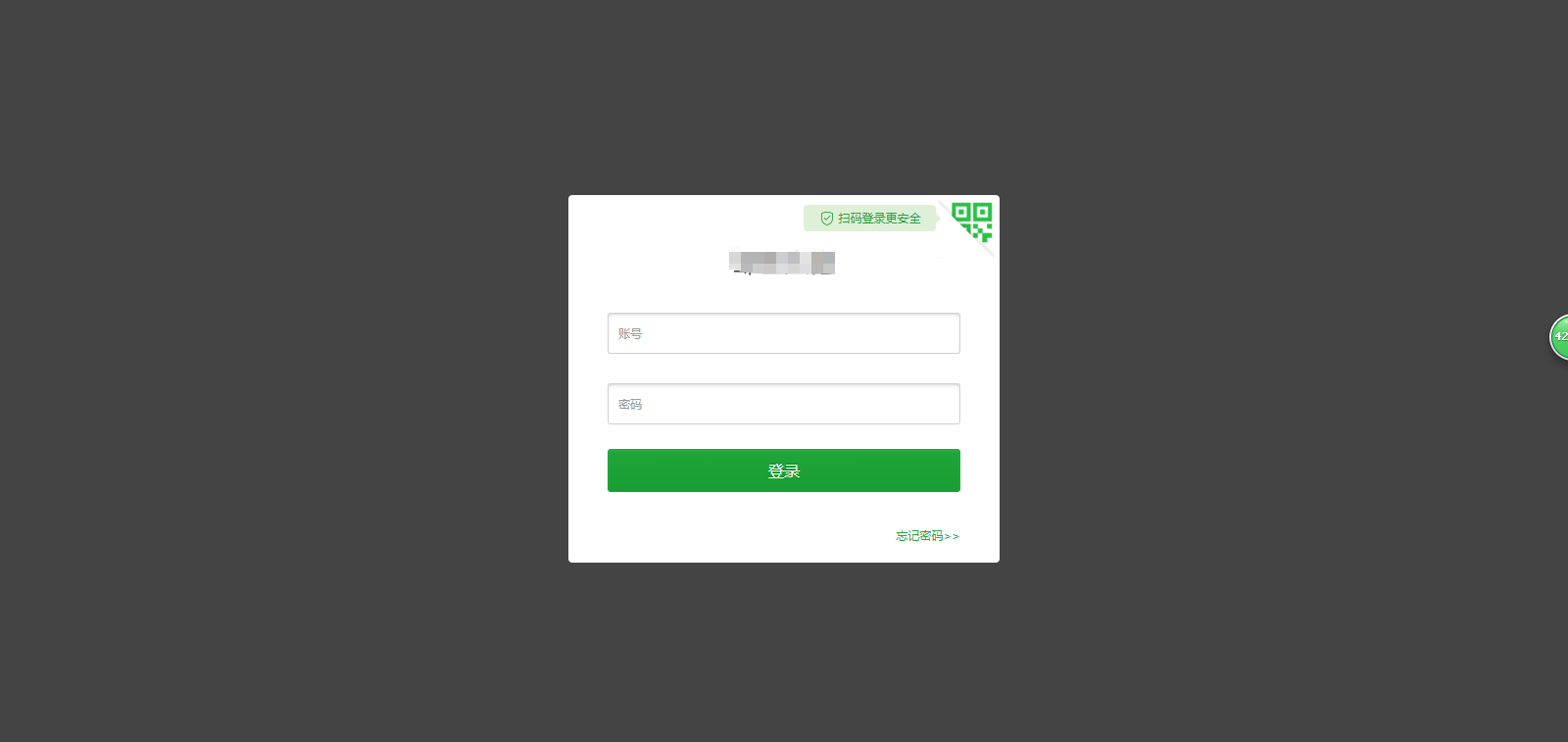
进入到宝塔后台面板我们就可以看到一键安装网络环境的界面,一般我们会选择左侧的LNMP架构,编译安装
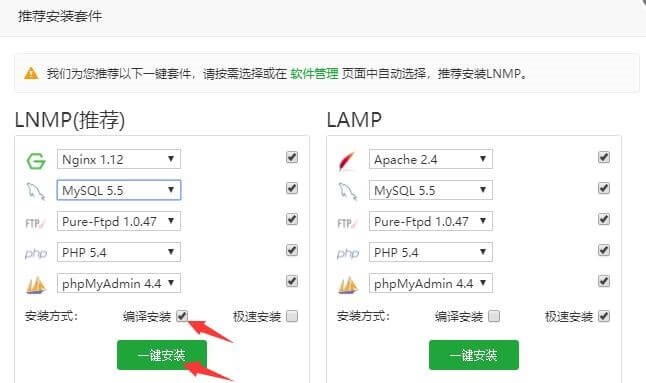
然后就是等待安装完成就可以了,一般会持续半小时到1个小时,根据你服务器的性能决定 。
服务器新建站点
现在所有的环境已经搭建好了,我们就可以开始建网站了,宝塔面板新建一个网站,点击下图中绿色的按钮新建一个站点。
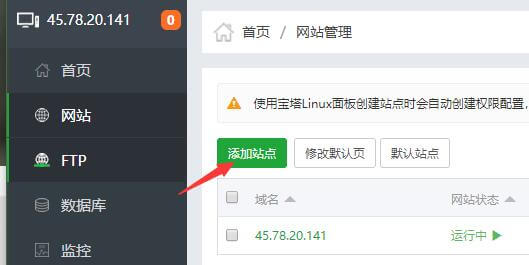
这里需要输入我们的域名,把不带www的和带www的都填上,比如zouwang.vip和www.zouwang.vip, 该步骤就是绑定域名,FTP可以不用创建后面也用不上,数据库是一定要创建的,把这些信息都记录下来之后要用到
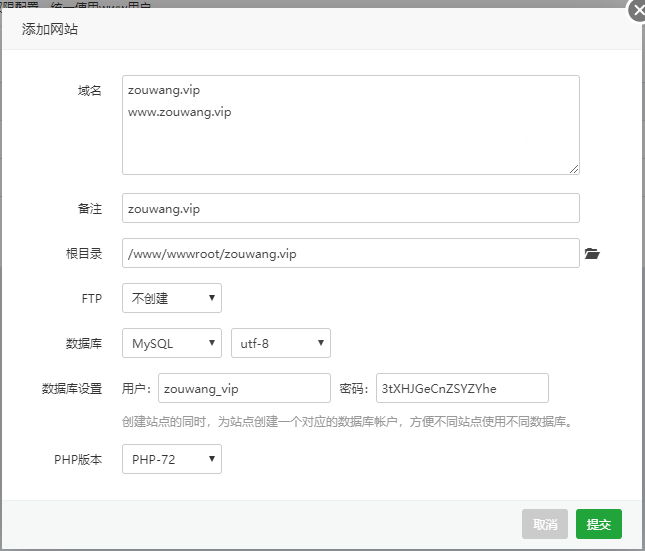
所有设置完毕之后我们点击提交,网站即创建完毕 。
域名解析
这个其实很简单,就是添加域名解析的ip地址,使域名可以解析到服务器,不同的域名商操作方法不一样,这里我演示下阿里云的域名解析。
我们先在域名控制台里找到域名列表,点击解析,然后添加解析。

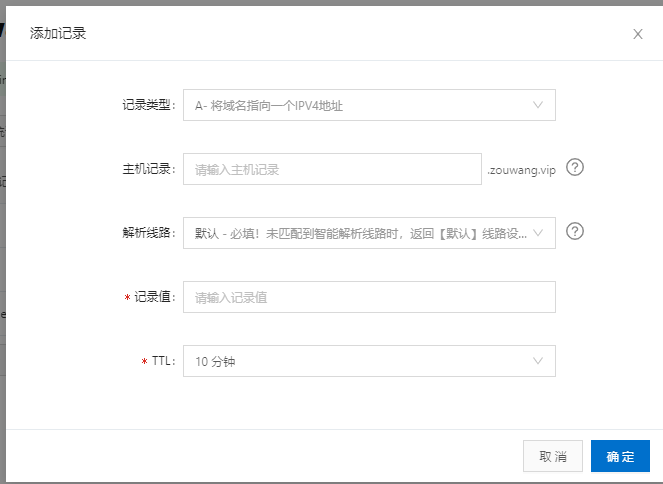
先来讲一下添加域名解析记录的每个词都是什么意思
记录类型
要指向空间商提供的 IP 地址,选择「类型 A」,要指向一个域名,选择「类型 CNAME」
- A记录:地址记录,用来指定域名的IPv4地址(如:8.8.8.8),如果需要将域名指向一个IP地址,就需要添加A记录。
- CNAME: 如果需要将域名指向另一个域名,再由另一个域名提供ip地址,就需要添加CNAME记录,例如添加cdn
- NS:域名服务器记录,如果需要把子域名交给其他DNS服务商解析,就需要添加NS记录。
- AAA:用来指定主机名(或域名)对应的IPv6地址(例如:ff06:0:0:0:0:0:0:c3)记录。
- MX:如果需要设置邮箱,让邮箱能收到邮件,就需要添加MX记录。
主机记录
主机记录就是域名前缀,常见用法有:
- www:解析后的域名为 www.zouwang.vip
- @:直接解析主域名 zouwang.vip
- *:泛解析,匹配其他所有域名 *.zouwang.vip
解析线路
让指定线路的用户访问这个IP,常见用法有:
- 默认:必须添加,否则只有单独指定的线路才能访问您的网站。如果双线解析,建议「默认」线路填写「电信IP」
- 联通:单独为「联通用户」指定服务器 IP,其他用户依然访问「默认」
- 搜索引擎:指定一个服务器 IP 让抓取
记录值
最常见的是将空间商提供的「IP地址」填写在这里,比如我填写的就是腾讯云服务器的ip
各类型的记录值一般是这样的:
- A记录:填写你服务器 IP,如果你不知道,请咨询你的空间商
- CNAME记录:填写空间商给你提供的域名,例如:2.com
- MX记录:填写你邮件服务器的IP地址或企业邮局给你提供的域名,如果你不知道,请咨询你的邮件服务提供商
- AAAA:不常用。解析到 IPv6 的地址。
- NS记录:不常用。系统默认添加的两个NS记录请不要修改。NS向下授权,填写dns域名,例如:ns3.dnsv3.com
TTL
即 Time To Live,缓存的生存时间。指地方dns缓存您域名记录信息的时间,缓存失效后会再次到DNSPod获取记录值。 我们默认的 600 秒是最常用的,不用修改
- 600(10分钟):建议正常情况下使用 600。
- 60(1分钟):如果你经常修改IP,修改记录一分钟即可生效。长期使用 60,解析速度会略受影响。
- 3600(1小时):如果你IP极少变动(一年几次),建议选择 3600,解析速度快。如果要修改IP,提前一天改为 60,即可快速生效。
该理解的应该都理解差不多了吧,接下来我们开始解析域名,这里我们需要解析两个域名。
- 一个是 www 记录,这里设置www通用的,比如 www.zouwang.vip
- 还有就是 @ 记录,这个是设置根域名,比如说我的就是 zouwang.vip,虽然说有时候用不到,最好还是设置一下,毕竟还是有很多人直接输入域名不输入www的,听说不带www的百度收录会更快也不知道是真假。
设置好解析之后等待十分钟,然后访问网页看到一个创建成功的页面,就证明解析已经好了,可以进行下一步 。
下载WordPress安装包
服务器和域名都已经购买完毕,那么网站采用什么搭建呢,当然是非常流行的WordPress。作为知名的博客平台,采用php语言开发,当然你不懂php也没关系,我也不懂。我们需要到WordPress中国站去下载安装包。
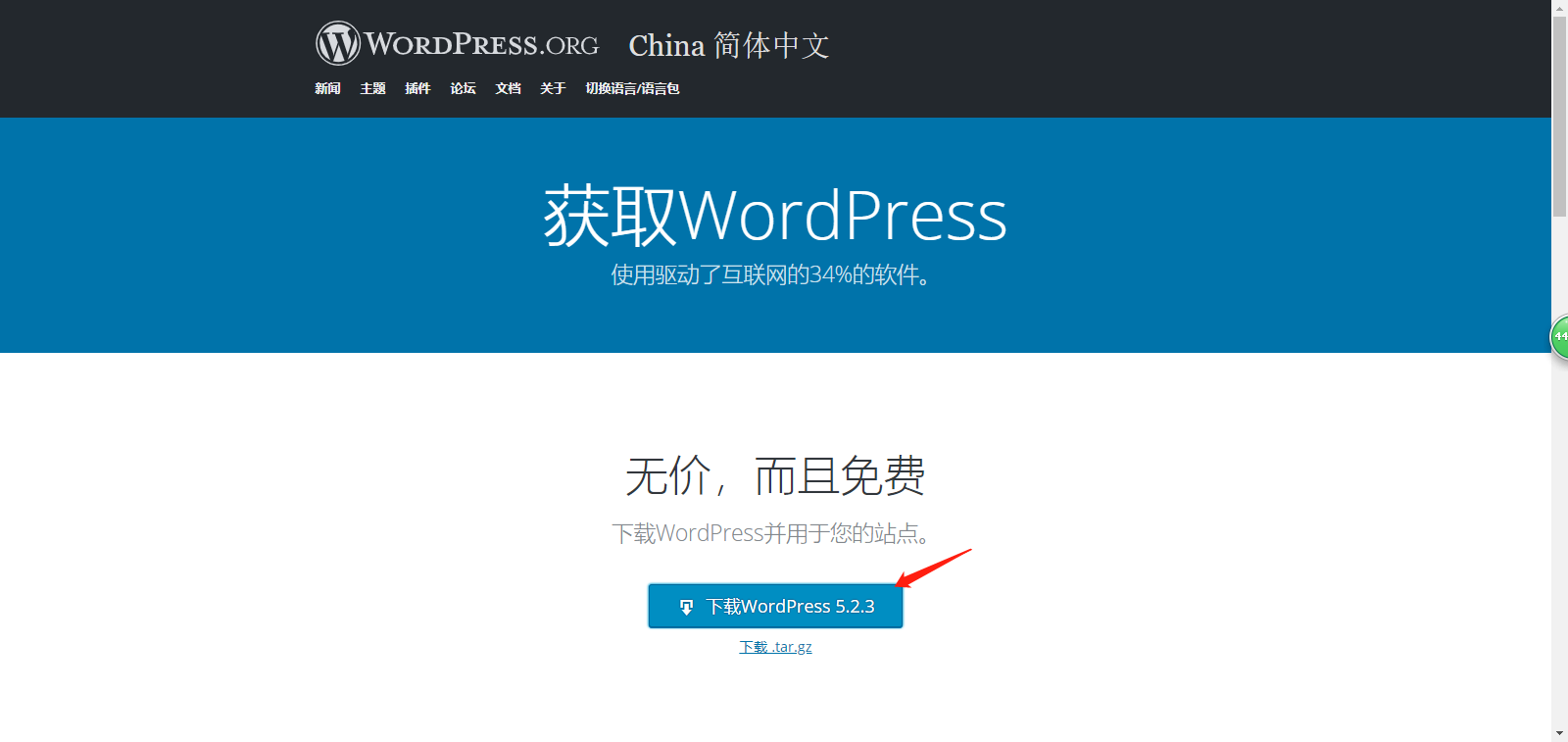
下载完成之后不用解压,留着安装包就好。接下来我们需要把下载好的安装包上传到服务器上,因为我们有宝塔面板所以上传很方便,不需要第三方工具。我们在宝塔面板找到文件管理的界面,然后找到网站对应的目录,宝塔面板的目录一般是固定的,比如我刚刚新建的网站目录就是 /www/wwwroot/zouwang.vip/ ,一般宝塔面板安装时你没有修改的话就是在这个 /www/wwwroot 目录下的。
点击上传,选择刚才下载好的安装包,

上传成功之后可以在wordpress.zip的看到右下角有一个箭头,鼠标指向就能看见,这里选择解压,直接确认即可,解压完成之后可以把zip的压缩包删除了

安装WordPress网站
在域名解析和网站程序目录结构都没有问题后,我们就可以安装网站了,安装是最简单的
直接访问自己的域名,会看到wordpress的安装界面,它说的东西我们前期已经准备好,第一步可以直接开始
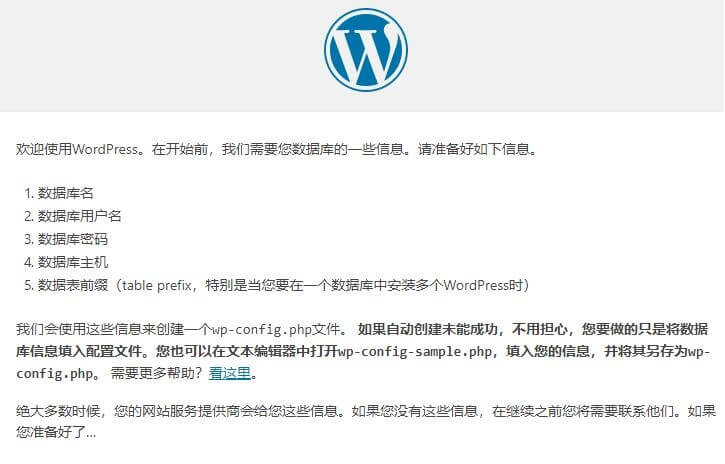
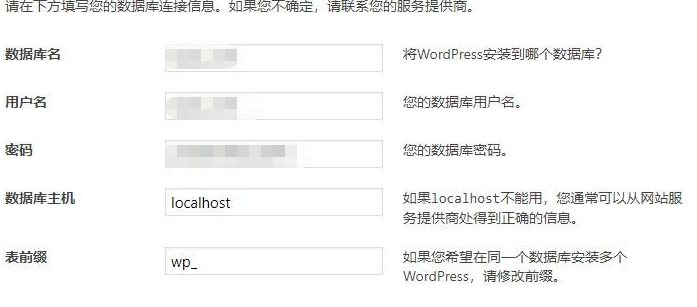
这里填写的是服务器数据库信息,包括数据库名、用户名、密码、数据库主机、表前缀,数据库主机和表前缀没有特殊需求的话一般都不需要修改,数据库密码刚刚我们已经记下了,按照要求填写即可(注意不要和服务器的用户名密码搞混)
如果你之前没有记录数据库信息也没关系,你可以到宝塔面板 – 数据库 查看信息。
数据库信息填好以后点击提交,下一步就是安装WordPress
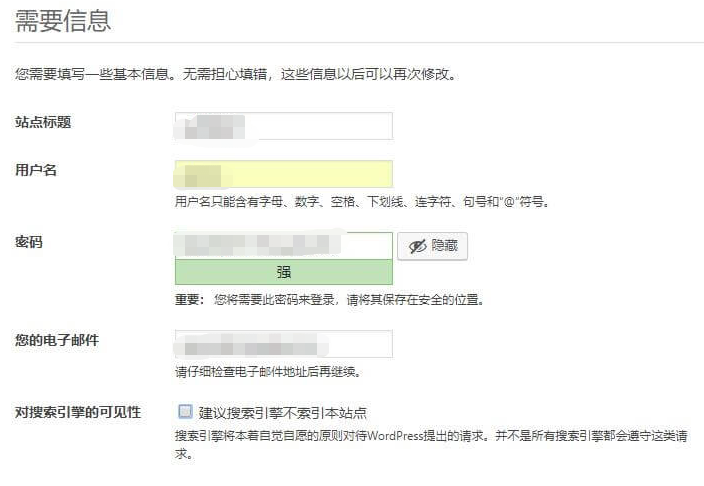
填写自己的网站信息,用户名和密码最好是找个地方记下来,这个是你登录WordPress需要的账号密码,邮箱一定要填写自己的,找回密码用,而且网站有留言审核之类的问题也会给你发送邮件

网站安装成功,接下来就可以登陆到后台进行各种设置了。
结语
到这里一个基本网站的搭建就已经完成了,相信你也从中学到了很多东西,这篇文章更多是为了防止初次建站的小白走弯路,想当初博主可是踩了很多坑,最后总结一下整个过程:购买域名->购买服务器->安装宝塔面板->安装网络环境->新建站点->域名解析->安装wordpress。如果你在搭建过程中遇到了问题,可以在下面留言,我会及时为大家解答。
